Kaj je gradient v Photoshopu in kako ga narediti

- 3431
- 800
- Homer O'Connell
Številni uporabniki želijo izboljšati, izboljšati pripravljene fotografije in slike, ustvariti nekaj novega, izvirnega in nenavadnega.
Objektivno je eden najboljših urednikov fotografij Photoshop. Ta programska oprema ima veliko vgrajenih orodij za urejanje slik, uporabo različnih učinkov, prehodov in še veliko več.

Precej pogosta težava je, kako narediti gradient v Photoshopu in kaj morate najprej ugotoviti. Naloga ni najtežja, vendar imajo nekateri odtenki še vedno. Zato se je vredno seznaniti s celotnim postopkom in opisati postopek korak za korakom.
To bo končno razumelo, kako namestiti različne vizualne gradiente v Photoshop in zakaj jih sploh potrebujejo.
Kaj je
Preden sami ustvarite gradiente v Photoshopu, morate vsaj razumeti, o čem govori.
V industriji računalniške grafike se isti gradient imenuje gladki prehodi iz ene barve, izbrane v drugo, ali prehod iz ene ali druge barve do dokončanja ali delne preglednosti.
Gradient pri urejanju fotografij se pri ustvarjanju različnih vrst slik uporablja zelo pogosto pri ustvarjanju različnih vizualnih učinkov.
V praksi dodajanje gradienta, ki vam je všeč v priljubljenem Photoshopu, ni tako težko.
Kako narediti
En uporabnik mora v Photoshopu narediti prozoren gradient, drugi mora narediti nemoten prehod iz ene barve v drugo, tretji pa si popolnoma prizadeva za igranje z odtenki.
V vseh teh primerih se morate naučiti, kako uporabljati takšno orodje kot "gradient", ki je na voljo v Photoshopu. Če odprete program, potem lahko to orodje najdete pod imenom "gradient" ali "gradient". Odvisno od prisotnosti rusko govorečega menija.
Zdaj v fazah o tem, kako uporabljati ustrezno funkcijo v Photoshopu. Orodje "gradient" je razmeroma enostavno za delo. Uporabnik mora narediti naslednje:
- Območje je poudarjeno, ki bo napolnjeno v prihodnjem polnjenju naklona. Če ne opravite izbire cone, se bo celotna plast nalila. Ni vedno potrebno.
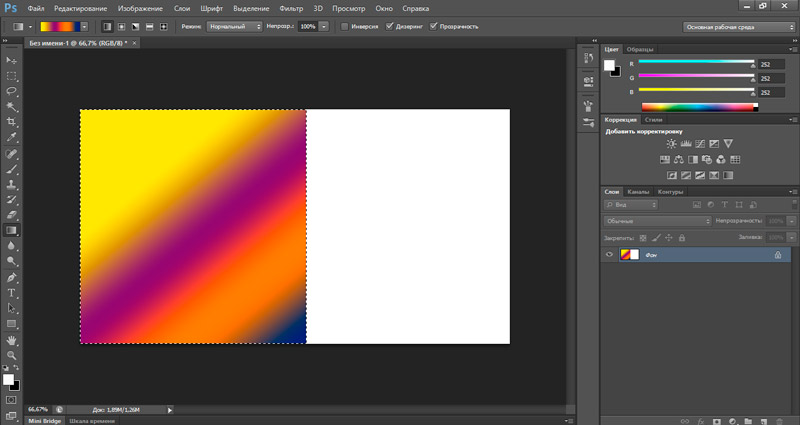
- Nato je aktivirano orodje, imenovano Gradient. To lahko storite prek orodne vrstice ali s tipkovnico. V drugem primeru se tipka pritisne.
- Zdaj so izbrani potrebni parametri. Če želite to narediti, boste morali uporabiti ploščo na nastavitvah prehoda.
- Na mestu, kjer se bo začel prehod, kliknite z miško in ga nato potegnite do končne točke. Hkrati ne morete sprostiti levega gumba miške.
Če pa vse naredite v skladu s temi navodili, bo polnjenje uporabljeno s standardnimi barvami in z učinki, ki se privzeto uporabljajo. To ni primerno za večino uporabnikov.
Če želite v Photoshopu uporabiti potreben gradient in dodate potreben prehod na fotografijo, morate uporabiti zmogljivosti nastavitvene plošče.
Plošča nastavitve
Ker bo uporabnik zagotovo moral spremeniti barvo uporabljenega gradienta v odprtem Photoshopu, morate ustrezno prilagoditi nastavitve.
Za to priskoči nastavitev.
Pozornost. Plošča za nastavitev prehoda postane aktivna in dostopna po vklopu orodja Gradient.Ta plošča za prilagajanje parametrov se nahaja pod menijem v zgornjem delu zaslona programa. Tu je naenkrat več elementov.

Za začetek je to "polje" ali "kartica" gradienta. Potrebna komponenta v Photoshopu. Če ga pravilno uporabljate, lahko dobite potrebne prehode in učinke. To orodje za nastavitev se uporablja za nadzor lastnosti gradienta in je predstavljeno v obliki traku. S klikom na ta element lahko uporabite eno od možnosti prehoda, ki je na voljo v Photoshopu. Program ponuja več pripravljenih zbirk integriranih gradientov. Če iz nekega razloga nobeden od njih ni primeren, lahko kliknete puščico, ki se nahaja v zgornjem desnem kotu. V tem primeru bo Photoshop zahteval željo uporabnika, da zamenja paleto, ki jo je izbral. Se morate strinjati in nato izbrati med odprtim seznamom. Naučite se vseh predlaganih možnosti. To bo jasno povedalo, da lahko ponudijo Photoshop in kaj vam manjka.
Če želite neodvisno konfigurirati funkcijo gradienta v tekoči različici Photoshopa tipa CS6, bodite pozorni na več gumbov, ki se nahajajo v bližini polja Gradient.
Za vse uporabnike je na voljo več možnosti za ustvarjanje gradientov prek programa Photoshop:
- Linearno. Ustvari prehodno poplavo s spremembo barve ali stopnjo preglednosti v ravni ravni črti vzdolž smeri, ki jo postavlja uporabnik. Ta gumb je privzeto aktiven in linearni gradient bo uporabljen, če se ta parameter ne spremeni.
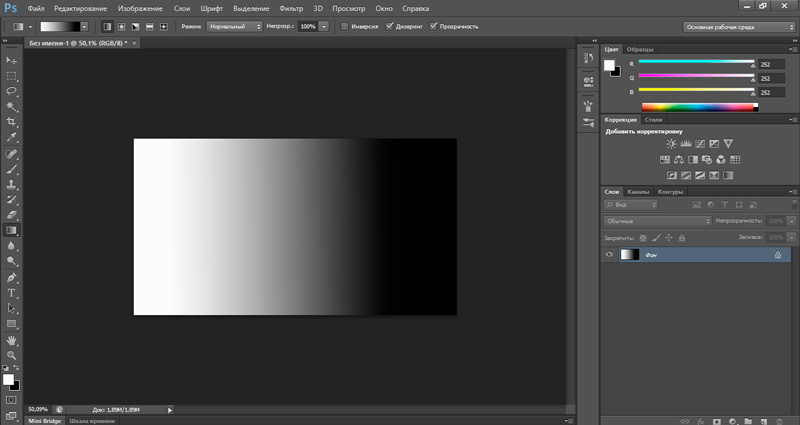
- Radialno. Prispeva tudi k prehodu izbrane barve ali stopnji preglednosti. Toda to se zgodi enakomerno in v vseh smereh. Uporabnik mora nastaviti izhodišče.
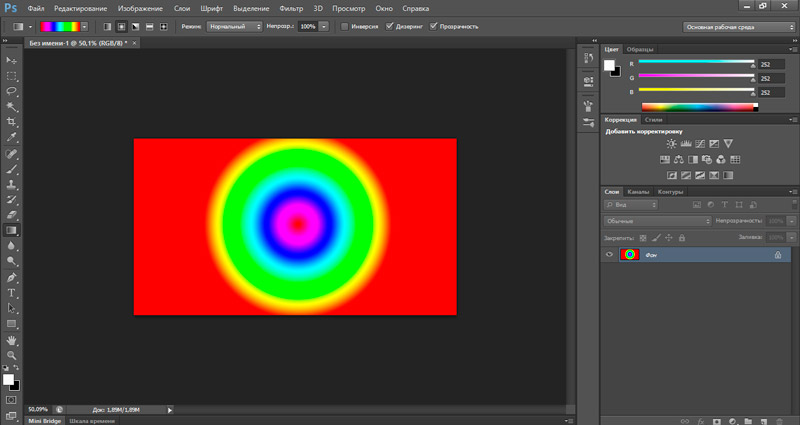
- Zožitev. Pri izbiri te možnosti se bo prehod zgodil v spirali.
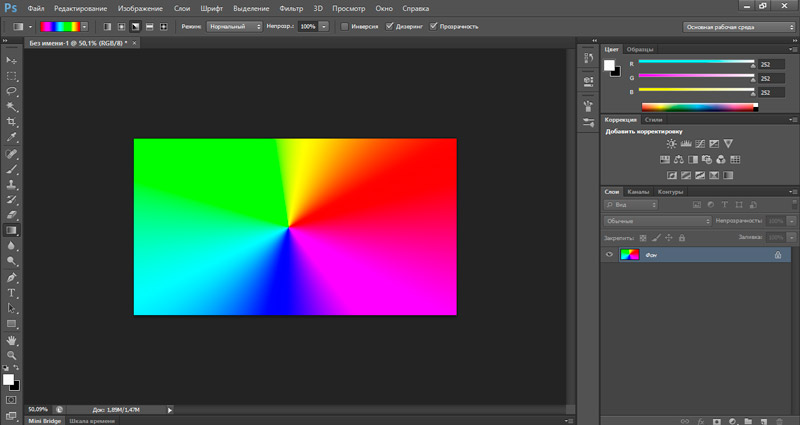
- Ogledalo. Izvede prehod učinka vzdolž ravne črte. Razlika je v tem, da bo tu zrcalni odsev glede na izhodišče uporabljenega prehoda (gradient).
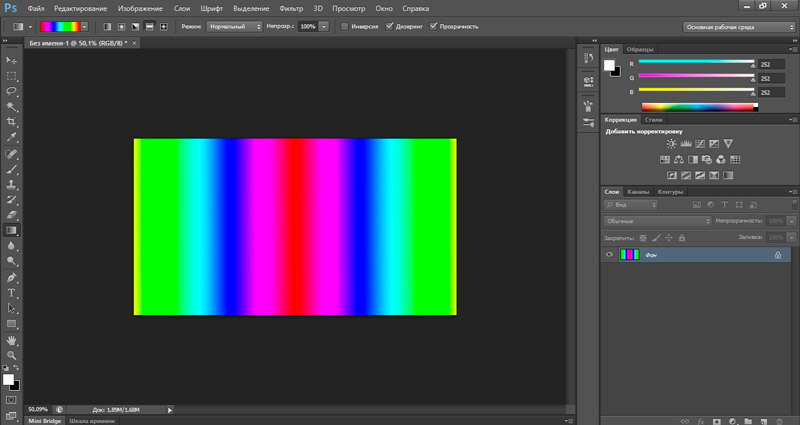
- Distribuiraj. V tem primeru se učinek realizira v skladu z diagonali rombusa, začenši iz njegovega središča.
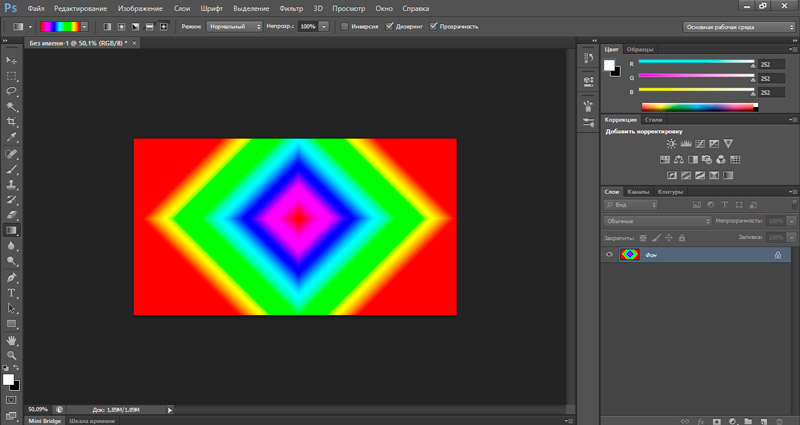
Poleg tega nastavitvena plošča ponuja tudi več dodatnih orodij, ki so neposredno povezana z gradienti.
Govorimo o naslednjih gumbih:
- Način (način). Vam omogoča določitev uporabljene metode nalaganja učinka polnjenja na barve obstoječih urejalnih slikovnih pik. Uporabnik dobi priložnost, da izbere enega od načinov s seznama Drop -Down.
- Neprozornost (Okage). Nadzoruje kazalnike neprozornosti nalivanja, ki se uporablja v Photoshopu. To pomeni, da lahko z njegovo pomočjo določite stopnjo vidnosti gradienta, naloženega urejenemu slike. Vrednosti se razlikujejo v razponu od 1 do 100%. Uporabnik lahko označi vrednosti, ki jih potrebuje skozi tipkovnico ali s klikom na miško s gumbom regulatorja.
- Inverzija (obratno). Orodje, ki se uporablja za onemogočanje in aktiviranje inverzijskega inverzijskega načina. Uporaben dodatek. Bottom line je v dejstvu, da je mogoče spremeniti smer spremembe barvne palete ali prosojnost v nasprotno (nasprotno) na tej zastavi.
- Desiranje (dithr). Omogoča in onemogoči način glajenja. Če je zastava aktivna, bo Photoshop preprečil videz trakov, ko se barve gradienta spremenijo.
- Preglednost). Omogoča in izklopi način ustvarjanja preglednosti. Če je zastava aktivna, bodo na gradient dodana prosojna in prozorna območja na sliki.
To ne pomeni, da je delo z gradientom v katerem koli Photoshopu, ne glede na različico, zelo zapleteno. Tu se morate samo spoprijeti s nastavitvijo in urejevalnikom.
Če še vedno ne veste, kako prenesti nove gradiente na uporabljeni Photoshop ali želite ustvariti svoj novi gradient, se boste morali ukvarjati s funkcijami in napravo urejevalnika v Photoshopu.
Urednik
Nekateri uporabniki niso zadovoljni s seznamom razpoložljivih pripravljenih gradientov (prehodov), kljub precej impresivnemu seznamu v Photoshopu.
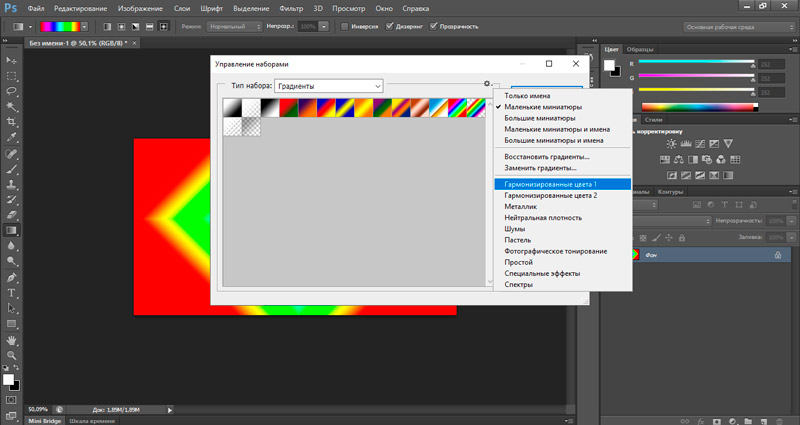
Ta razvijalci so predvideli. Zato so ponudili priložnost za ustvarjanje novih, lastnih gradientov avtorskih pravic. Če želite to narediti, boste morali preučiti možnosti vgrajenega urednika.
Urejevalnik gradienta je pogovorno okno, skozi katerega se oblikujejo potrebne nastavitve prehoda. Preden uporabite ta urejevalnik, ustvarite svoj čudovit, nemoten prehod, uporabite zanimiv in izviren učinek, ugotoviti morate, kje naj bo to orodje nameščeno.
Zagon urejevalnika je precej preprost. Tu morate klikniti levo tipko miške na sliki gradienta, ki se nahaja na nastavitveni plošči uporabljenega orodja. To bo odprlo okno za urejanje.
Zdaj več o tem, kako deluje urednik:
- Na vrhu aktiviranega okna urejevalnika je seznam danih gradientov.
- Na desni strani glede na gumb za vzdrževanje in nalaganje. Uporabnik lahko shrani gradient, ustvarjen neodvisno v datoteki ali ga prenese iz datoteke.
- Pod paleto in gumbi varčevanja in nalaganja je niz parametrov gradienta, ki je trenutno izbran.
- V osrednjem delu preučenega okna urednika so razvijalci postavili barvni trak. Prikaže trenutno barvno shemo in prehod v območju izbranega gradienta.
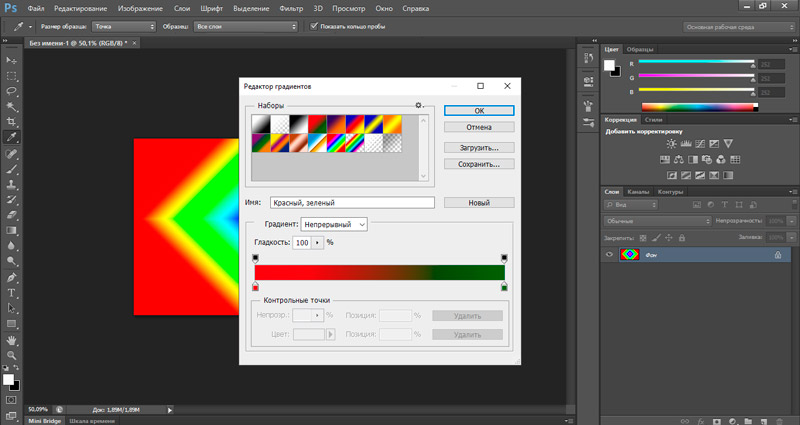
- Označevalci so na voljo pod trakom. Z njihovo pomočjo lahko uporabnik na gradientu nastavi barvo in položaj rabljene sence. Med tema dvema označevama je gladek in postopen prehod iz ene izbrane barve v drugo.
- Po analogiji se prilagodi parameter prosojnosti. Samo regulator te značilnosti je že nad barvnim trakom.
- Položaj se uporablja za uvedbo odstotnega položaja označevalca, to je nadzorna točka na barvnem traku prehoda.
- Če mora uporabnik spremeniti barvo, ki ustreza določenemu označevalcu, samo kliknite nanjo z miško. To vam bo omogočilo odpiranje nastavitev na dnu za zahtevano barvo.
- Po analogiji se spreminja parameter za preglednost označevalcev, samo gumbi na vrhu okna urejevalnika. Z miško morate klikniti oznako in nato nastaviti stopnjo neprozorne. Tu se uporablja tudi odstotna vrednost.
Če želite dodati nov marker v trak, je dovolj, da kliknete na rob traku, kjer želi uporabnik postaviti ta označevalec.
Pomembno. Ustvarjanje novih lastnih gradientov je lahko izključno na podlagi že pripravljenih. Tukaj morate izbrati enega od njih, ki bo delovala kot osnova, in nato na gumb "nov" (nov).Šele na ta način v Photoshopu obstaja priložnost za ustvarjanje novih prehodov-gratuitorjev.
Nalaganje končnih gradientov
Ko smo se ukvarjali z vsemi nastavitvami in dostopnimi priložnostmi za urejanje.
Zadeva možnost nalaganja pripravljenih gradientov iz različnih zbirk. Na voljo so na internetu, distribuirajo različni uporabniki. Poleg tega ima vsak uporabnik priložnost vzdrževati svoje zbirke. Če želite to narediti, ko končate urejanje, morate samo klikniti gumb "Shrani" (shrani).
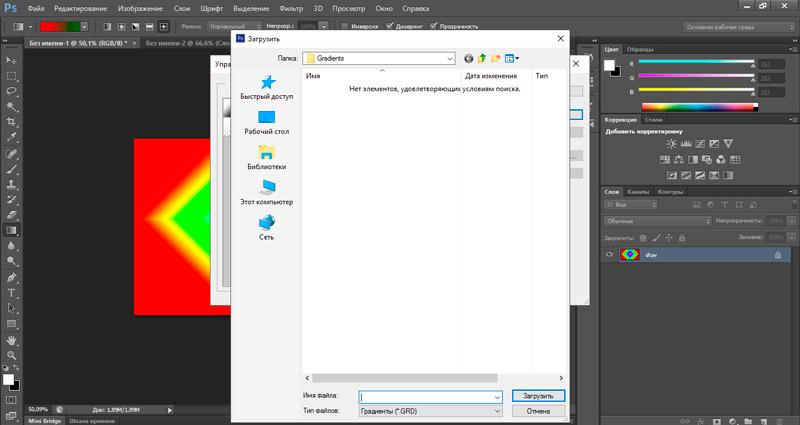
Če je uporabnik naložil nekoga končane zbirke gradientov in jih želi uporabiti v svojem Photoshopu, obstajata dva načina za dosego želenega rezultata.
Prva metoda je videti na naslednji način. Tu je potrebno:
- Odprite urejevalnik gradientov programa;
- Pritisnite v oknu urejevalnika gumb z imenom "Load" (Load);
- Nato izberite datoteko, ki se nahaja v računalniku.
Najpogosteje se zbirke gradienta naložijo v računalnik v obliki arhivov. Zato najprej, preden jih dodate v Photoshop, bo treba arhiv razpakirati.
Ali obstaja alternativna možnost za dodajanje. Tukaj potrebujete:
- Poiščite zavihek v glavnem meniju programa, imenovanega "Urejanje" (urejanje);
- Pritisnite gumb "PRISNITE CONTROL CONTROL";
- Na seznamu izberite "Pritisnite vrsto);
- Nato kliknite na "gradienti" (gradienti);
- Zdaj na gumbu "Naloži";
- Izberite datoteko, ki se nahaja v računalniku.
Ni težko delati z gradienti. Samo preučiti morate funkcije tega orodja, se ukvarjati z napravo urejevalnika in nastavitveno ploščo.
Toda še vedno brez prakse, zanašanje na golo teorijo, da se naučite delati s katerim koli programom, vključno z močnim urejevalnikom fotografij, je skoraj nemogoče. Zato bi bila najbolj pravilna rešitev za začetek programa in začeti poskušati, eksperimentirati, ustvarjati nekaj novega in obvladati pripravljene rešitve.
Vso srečo in hvala za vašo pozornost!
Naročite se, pustite komentarje, postavljajte ustrezna vprašanja in se o našem projektu pogovorite s svojimi prijatelji!
- « Načine za ustvarjanje gifov iz videoposnetka v računalniku ali telefonu
- Kako so stolpci v programu Word Office »

